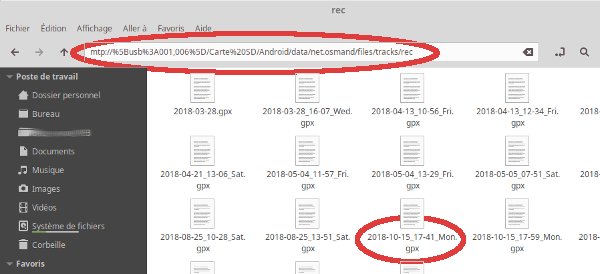Enregistrer et conserver ses parcours avec OsmAnd.
 Il est toujours intéressant pour de nombreuses raisons de conserver la trace de ses parcours (marche, rando, vélo, course à pied…). Ça permet, par exemple, de les partager comme je le fais ici.
Il est toujours intéressant pour de nombreuses raisons de conserver la trace de ses parcours (marche, rando, vélo, course à pied…). Ça permet, par exemple, de les partager comme je le fais ici.
Plusieurs types « d’outils » sont disponibles pour cela : montre GPS, le GPS de randonnée… et le smartphone qui vous accompagne peut-être au quotidien…
La « Boutique Google« , le Play Store propose un certain nombre d’applications destinées à servir de GPS de randonnée. Problèmes : elles sont parfois payantes ou avec des fonctionnalités limitées en version gratuite et elles génèrent souvent des types de fichiers GPS (les traces de relevés) dans des formats peu compatibles.
Pour ma part, j’ai abandonné les solutions « Play Store » afin, vous le verrez, de réduire au maximum ma dépendance à Google (dont on peut légitimement se méfier !). J’utilise une montre GPS Garmin (modèle de base) le plus souvent mais aussi mon smartphone (si la batterie de la montre est déchargée par exemple !).
J’ai fait d’une pierre deux coups en installant la remarquable application OsmAnd. Je me passe de Google Maps (Eh eh !) et d’une application supplémentaire pour les tracés GPS. OsmAnd remplit parfaitement cette double fonction ! (aide en ligne ici – choisir la langue adaptée !)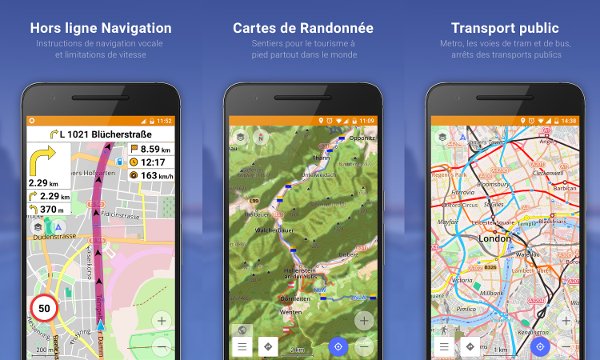
En outre, OsmAnd télécharge des cartes de base directement sur le smartphone. On a droit à 10 cartes gratuites (grandes régions, pays…). C’est pratique pour les zones + ou – « blanches ». Par contre, il est préférable de disposer une carte de stockage MicroSD dans son smartphone et d’effectuer les téléchargements sur cette carte (voir les paramètres de OsmAnd).
Précision fondamentale : Osm désigne OpenStreetMap (lien Wikipedia), un projet qui a pour but de constituer une base de données géographiques du monde en version libre (www.openstreetmap.org). Une base cartographique gratuite et évolutive donc qui est de plus en plus utilisée par de nombreuses administrations et services à travers le Monde. And, c’est pour Android, vous l’aurez compris !!
Allons-y !
1- Si on peut télécharger OsmAnd depuis le « Play Store », il est préférable de le faire « dans le monde libre » en évitant le pistage de Google/Android.
2- Si ce n’est déjà fait, c’est l’occasion de télécharger et installer F-Droid, le magasin d’applications libres et OpenSource. Pour cela, basez vous sur le tutoriel proposé par le site Primokorn, c’est ici…
3- C’est fait ? Dans F-Droïd, recherchez OsmAnd après avoir cliqué sur le loupe en bas à droite. Quand vous l’avez, installez-le en ne vous préoccupant pas des mises en garde (certains des composants de l’application ne sont pas « libres »… Si vous n’êtes pas « intégriste », ne vous en préoccupez pas !).
Utiliser OsmAnd…
Lors de la première utilisation, il faudra télécharger la carte du Monde…
Vous pourrez ensuite télécharger la(les) carte(s) de votre(vos) région(s) favorite(s). Pour ma part, j’ai évidemment la Normandie ! Disposer de ces cartes n’est pas indispensable pour les relevés. C’est mieux si on veut ensuite retrouver ces(des) itinéraires sur le smartphone, voire en télécharger pour les utiliser en guidage.
Relever / enregistrer un parcours :
Configuration pour l’enregistrement et enregistrement.
Dans le menu en bas, à gauche, trouver le « gestionnaire de greffons« . Après « Cartes en ligne » (pour activer le téléchargement des cartes), activer « Enregistrement d’itinéraire » et regarder les paramètres (enregistrement).
Désormais, un petit bouton GPX s’affiche en haut et à droite de l’écran-carte. Il suffira d’appuyer pour démarrer l’enregistrement et à nouveau pour l’arrêter. Un menu avec des options d’enregistrement de la trace obtenue s’afficher alors, en fin de parcours.
Avantage très appréciable de OsmAnd, le format GPX est très largement reconnu par les applications et sites de mises en ligne de parcours, pour vous ou pour les partager (Visorando, VisuGPX, OpenRunner etc.).
De plus, OsmAnd n’est pas trop gourmand en énergie. Un avantage par rapport à nombre d’applications qui déchargent vite les batteries.
Où et comment récupérer le fichier de trace ?
Pour ma part, je conseille toujours de brancher son smartphone par câble microUSB-USB à son PC (ou Mac !) pour récupérer les données qu’il contient (ou en placer d’autres à l’intérieur du mobile). Attention, cocher l’option « transfert de fichiers par MTP » sur le mobile (par défaut, il se recharge simplement !).
Quand on regarde sur son ordi le contenu du smartphone, les traces GPX se trouvent dans le dossier Android puis > Data > net.osmand > Files > Tracks > rec (le dossier import, juste à côté peut recevoir des traces GPX que vous avez téléchargées).
Vous pouvez maintenant retrouver votre fichier de trace, ils sont nommés par dates. Il n’y a plus qu’à le copier et le coller… en lieu sûr selon l’usage que vous souhaiterez en faire.
Ce fichier contient la trace, le dénivelé et bien des informations utiles (vitesse moyenne etc.).
NB : le site visugpx.com dispose d’une application en ligne permettant de modifier les fichiers GPX. On peut aussi y télécharger de nombreux itinéraires… mais ce n’est pas le seul site du genre, bien entendu !
Note du mai 2019 :
Cet article aurait sans doute besoin d’une mise à jour. En attendant, consultez celui-ci qui propose des tutoriels sur l’emploi des fichiers GPX – lien envoyé par un lecteur vers son travail personnel. Merci !-
– one-world-to-discover.com/tutoriels-osmand